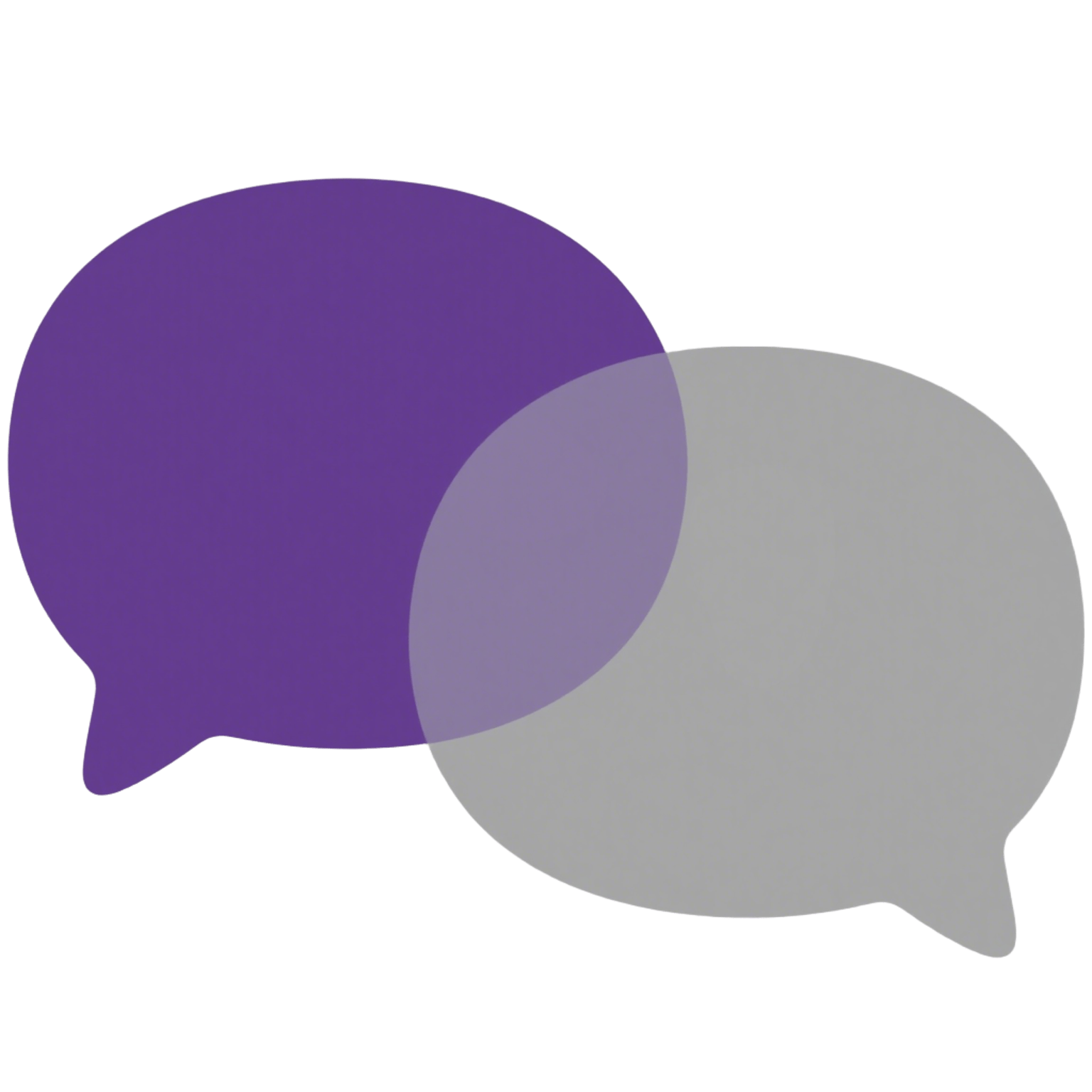安装指南
本文将指导您完成LLM Agent的安装和初始配置过程。
系统要求
在安装LLM Agent之前,请确保您的系统满足以下要求:
- 操作系统: Windows 10/11
- .NET运行时: .NET 8.0或更高版本
- WebView2运行时: 用于内置浏览器功能(Windows 11通常已预装)
- 硬件要求: 最低2GB内存,推荐4GB或更多
- 网络连接: 需要稳定的互联网连接访问API服务
安装步骤
- 访问GitHub发布页面
- 下载最新版本的压缩包:
Llm-Agent.zip - 将ZIP文件解压到您选择的任何位置
- 双击
llm-agent.exe启动应用程序
首次启动
首次启动时,应用程序会自动创建数据库文件和默认管理员账号。如果系统提示缺少.NET 8.0运行时或WebView2,请先安装相应的运行时环境。
对话前设置
配置API密钥
- 启动LLM Agent应用程序
- 点击左侧导航栏中的"渠道"图标
- 点击"添加渠道"按钮
- 填写以下信息:
- 渠道名称: 为您的API配置命名
- 提供商类型: 从下拉菜单中选择API提供商
- API密钥: 输入您的API密钥
- API主机: 如果使用自定义端点,请输入API主机地址
- 点击"保存"按钮完成配置
获取API密钥
- OpenAI: OpenAI Platform
- Azure OpenAI: Azure Portal
- Anthropic: Anthropic Console
- Google Gemini: Google AI Studio
- 兼容OpenAI格式的服务: 如智谱AI、SiliconFlow、DeepSeek等
验证API连接
- 添加渠道后,选择该渠道
- 点击"测试连接"按钮
- 如果配置正确,您将看到"连接成功"的提示
更新
按照#使用重新安装最新应用
卸载
只需删除包含应用程序的文件夹即可。